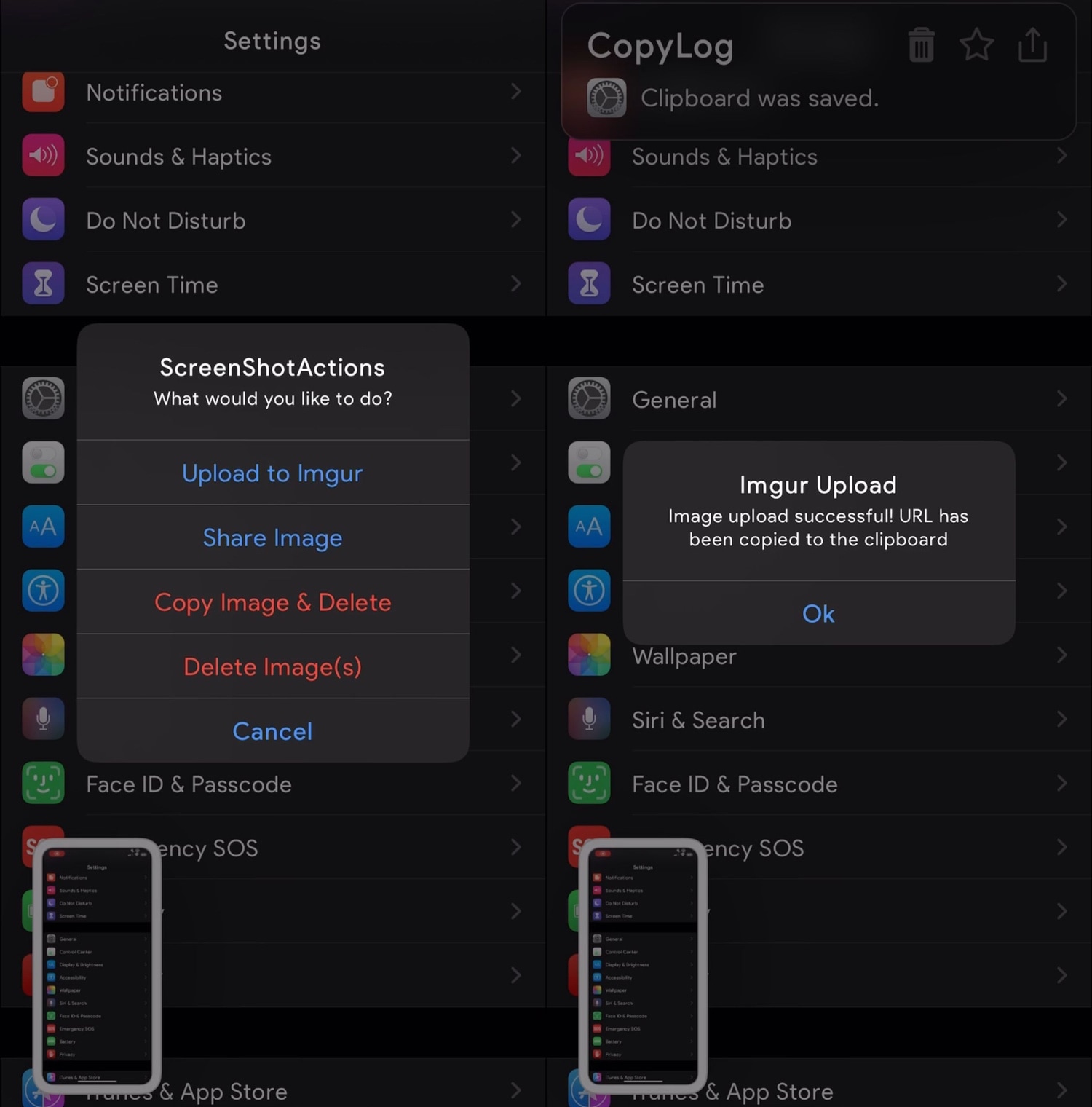Cara Memulihkan Partisi dari Hard Drive Mentah

Dalam panduan ini, kami telah membahas dua metode berbeda yang dapat Anda ikuti dan pulihkan partisi dan data dari hard drive internal atau eksternal RAW.
Hard disk drive (HDD) dapat mengubah RAW atau rusak karena kesalahan sistem file yang disebabkan oleh infeksi virus atau malware, crash sistem tiba-tiba, penghapusan drive tidak aman, bad sector, atau kesalahan SMART dll.
Ketika hard drive mengubah RAW, Windows gagal membaca sistem file yang rusak dan, karenanya, partisi dan data drive menjadi tidak dapat diakses.
Tentu saja, Anda dapat memformat hard drive RAW untuk memperbaikinya. Namun, pemformatan akan menyebabkan hilangnya data dan hapus partisi drive secara permanen.
(Perhatian): Jika Anda Windows sistem meminta Anda untuk memformat hard drive RAW (lihat tangkapan layar di bawah), klik ‘Cancel’ dan lanjutkan dengan mengikuti langkah-langkah yang diberikan di bawah ini untuk memulihkan data Anda dari partisi hard drive RAW.
Langkah-langkah untuk Memulihkan Partisi dari Hard Drive RAW
Langkah 1: Jalankan CHDSK Scan
Anda dapat menjalankan pemindaian CHKDSK pada hard drive yang korup atau RAW untuk memperbaiki kesalahan sistem file. CHKDSK menggunakan sektor boot NTFS kedua untuk merekonstruksi Master File Table (MFT) atau sektor boot NTFS pertama. Ini memperbaiki hard drive RAW kembali normal, dan kemudian Anda dapat mengakses partisi, dan data Anda.
Untuk menjalankan Pindaian CHDSK, ikuti langkah-langkah ini –
Sebuah. Buka Prompt Perintah dalam mode admin.
b. Ketik perintah berikut dan tekan Memasukkan kunci.
chkdsk / r / f X:
Ganti surat X dengan huruf hard drive RAW Anda
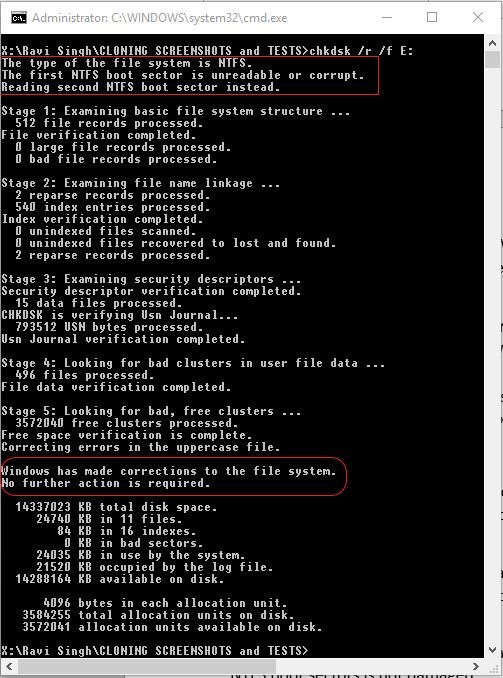
c. Tunggu sampai selesai. Jika RAW HDD tidak diperbaiki, dan Anda melihat kesalahan seperti jenis sistem file adalah RAW…, lewati ke langkah berikutnya.
Langkah 2: Gunakan Perangkat Lunak Pemulihan Data
Dengan menggunakan perangkat lunak pemulihan data DIY yang kuat seperti Profesional Pemulihan Data Stellar, Anda dapat memulihkan partisi dari hard drive RAW dan juga mendapatkan kembali data dari RAW, partisi hard drive yang diformat atau hilang.
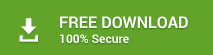
Ikuti langkah-langkah ini untuk memulihkan partisi hard drive RAW dan data yang tidak dapat diakses,
- Unduh, instal, dan jalankan Profesional Pemulihan Data Stellar perangkat lunak.
- Memilih 'Semua data' dan klik 'Berikutnya.’
- Memilih ‘Tidak Dapat Menemukan Drive’ dibawah ‘Lokasi Lainnya’ dan klik ‘Pindai.’
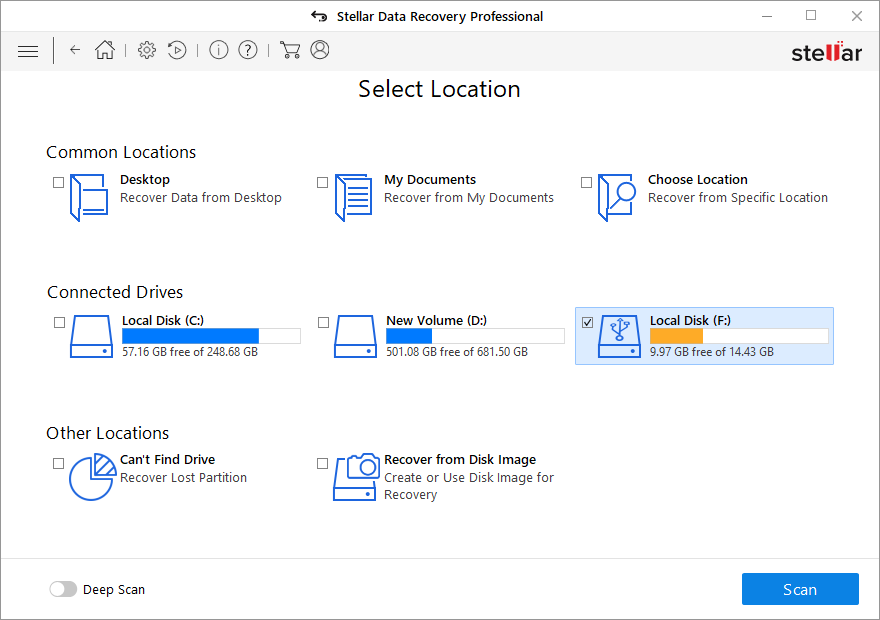
- Pilih hard drive RAW dari ‘Pilih Drive’ daftar dan klik 'Pencarian.'
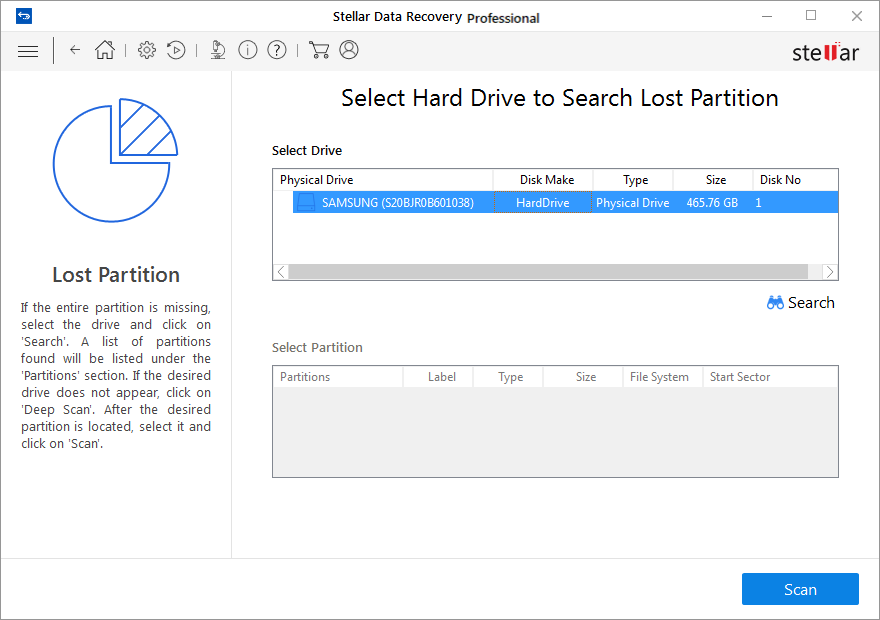
- Perangkat lunak memindai hard drive fisik untuk partisi dan daftar di bawah ‘Pilih Partisi’ kotak daftar. Jika partisi tidak ditemukan, klik 'Memindai dengan seksama.'
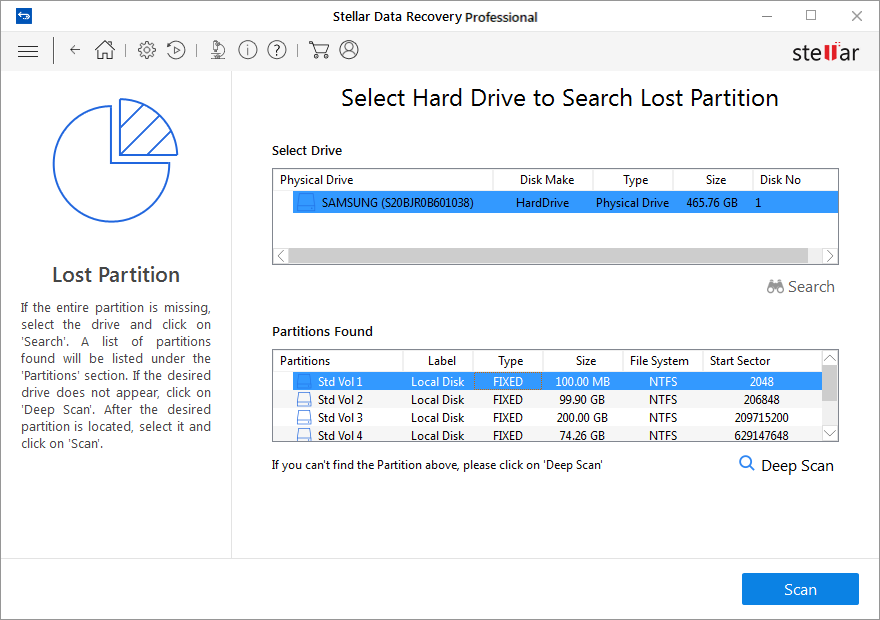
- Pilih partisi yang diinginkan dari daftar dan klik ‘Pindai. '
- Jika hasil yang diinginkan tidak tercapai, klik 'Klik disini' di bawah untuk menjalankan pemindaian yang mendalam.
- Setelah pemindaian, klik pada file untuk melihat pratinjau sebelum menyimpan. Gunakan bilah pencarian untuk menemukan file yang diinginkan untuk pemulihan cepat.
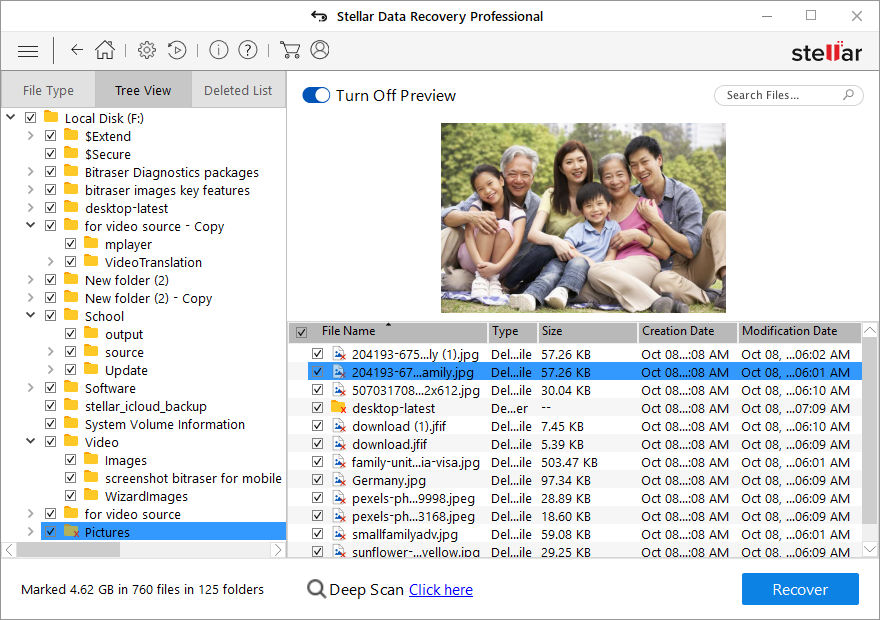
- Terakhir, pilih file yang ingin Anda simpan dan klik 'Memulihkan.'
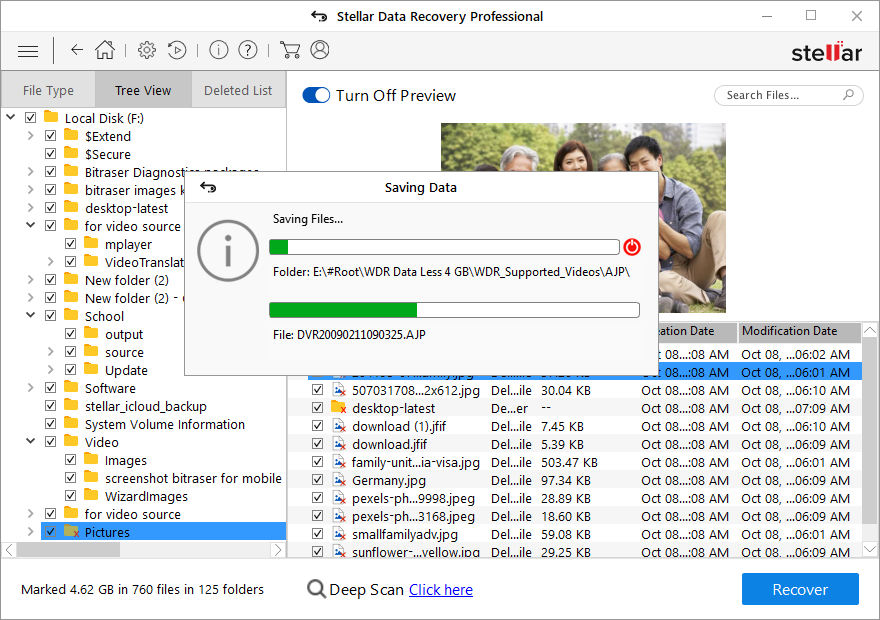
- Klik ‘Jelajahi’ untuk memilih lokasi penyimpanan pada hard disk atau drive eksternal yang berbeda dan klik ‘Mulai Menyimpan.’
Itu dia. Ulangi langkah-langkah untuk memulihkan data dari semua partisi lain pada hard drive RAW Anda. Setelah Anda menyimpan semua data, buka alat Manajemen Disk dan format hard drive RAW Anda.
Setelah memformat, transfer kembali data yang dipulihkan ke drive tetap. Dan jangan lupa untuk mencadangkan file penting Anda saat ini untuk mencegah situasi kehilangan data permanen. Simpan setidaknya dua cadangan – gunakan cloud dan media penyimpanan lokal untuk penyimpanan cadangan.
Kesimpulan
Hard drive rentan terhadap korupsi karena beberapa faktor seperti bad sector, malware atau infeksi virus, penanganan yang tidak tepat, kejutan tiba-tiba atau kerusakan sistem, dan banyak lagi. SEBUAH Windowsberbasis hard drive ternyata RAW ketika sistem file rusak.
Namun, dengan bantuan Perangkat lunak Stellar Data Recovery Professional, Anda dapat mengambil partisi yang hilang dari hard drive RAW dan mendapatkan kembali setiap bit data yang dapat dipulihkan dari partisi yang dipindai dari hard drive RAW.
Atau, Anda dapat mencoba pemindaian CHKDSK, yang berfungsi jika korupsi tidak parah, mis. Sektor boot NTFS kedua tidak rusak.